
Итак, вы выбрали Смарт-дисплей Lenovo. Потрясающие! Это один из лучших способов установить Google Assistant в любом доме и один из наших любимых гаджетов для умного дома в году. Из коробки довольно легко освоиться, но есть несколько полезных приемов, которые мы обнаружили, которые делают его использование еще лучше.
Без лишних слов, вот несколько советов / приемов, которые сделают вашу жизнь проще с помощью Lenovo Smart Display.
Используйте крышку камеры, когда вы ее не используете

Lenovo Smart Display имеет камеру на передней панели, которую можно использовать для видеозвонков с Google Duo, но когда вы не разговаривать с кем-то активно, иметь камеру, смотрящую на вас и ваш дом - не самое лучшее Мир.
К счастью, Lenovo включила физический переключатель, который полностью закрывает объектив камеры, когда вы его не используете.
Verizon предлагает Pixel 4a всего за 10 долларов в месяц на новых безлимитных линиях
Просто переместите ползунок с правой стороны интеллектуального дисплея вверх, и как только крышка пройдет над камерой, на экране появится сообщение, подтверждающее, что камера отключена. Когда вы захотите использовать его, просто переместите ползунок вниз.
Не увеличивайте громкость слишком громко
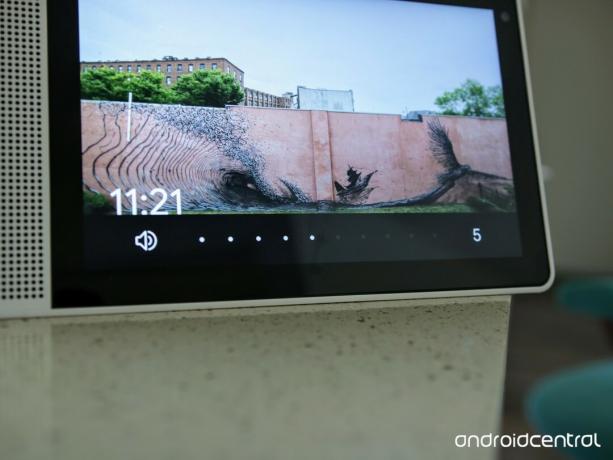
Динамик на Lenovo Smart Display звучит неплохо, и хотя вы, возможно, захотите увеличить громкость до 10, прежде чем песня начинает играть, мы бы не рекомендовали этого делать, если вы не хотите, чтобы остальная часть дня мучилась от головной боли.
Зачем? Динамик на умном дисплее становится действительно громкий действительно быстро. Фактически, даже при небольшом окружающем шуме, вам никогда не нужно ставить его выше шести или семи.
Включить ночной режим
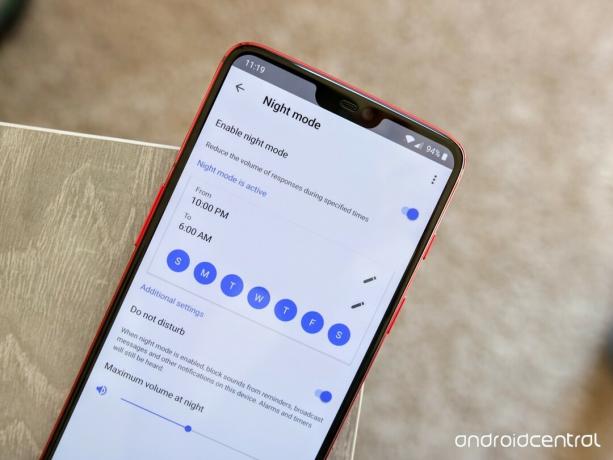
Несмотря на то, что мощный динамик отлично подходит для просмотра видео на YouTube или выхода в Spotify, его можно боль, если вы пытаетесь выключить свет на ночь и не хотите никого беспокоить в своем домой.
Чтобы помочь в борьбе с этим, вы можете легко включить ночной режим, чтобы ответы умного дисплея были намного тише, когда наступает время сна.
Просто откройте приложение Google Home, перейдите в настройки устройства на умном дисплее, коснитесь «Ночной режим» и коснитесь переключателя рядом с ним. После включения ночного режима вы можете выбрать, когда он должен автоматически включаться / выключаться, в какие дни вы хотите, чтобы он был активен, а также отрегулировать максимальную громкость умного дисплея, когда он находится в этом режиме.
Установить музыкальный сервис по умолчанию

Lenovo Smart Display - отличное устройство для прослушивания музыки, пока вы готовите, стираете или делаете что-нибудь еще. Чтобы вам не приходилось каждый раз указывать, из какого потокового сервиса вы хотите слушать песни, убедитесь, что у вас установлен музыкальный сервис по умолчанию.
Еще раз в настройках устройства Smart Display в приложении Google Home коснитесь вкладки Музыка и выберите, какую службу вы хотите использовать. В настоящее время вы можете выбрать Google Play Music, YouTube Music, Spotify, Pandora, Deezer или другую службу, если у вас есть приложение на телефоне.
Ознакомьтесь с функциями универсального доступа
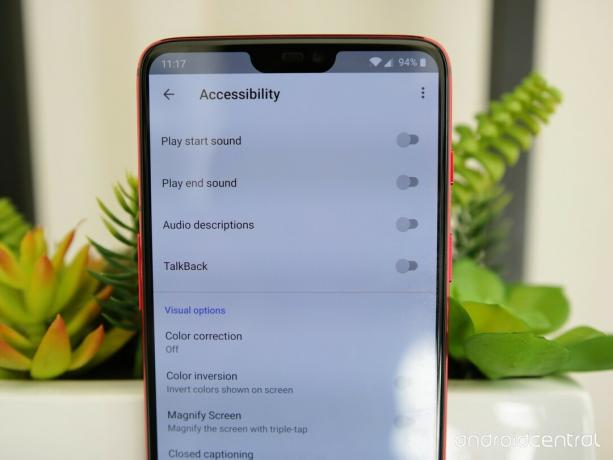
Если у вас проблемы со зрением и / или слухом, Lenovo Smart Display может быть немного сложнее использовать с самого начала. Тем не менее, есть ряд настроек специальных возможностей, которые вы можете включить, чтобы упростить его использование.
В том же меню настроек устройства в приложении Home можно включить множество визуальных и звуковых функций, в том числе:
- Воспроизвести звук запуска
- Воспроизвести конец звука
- Аудио описания
- Отвечать
- Коррекция цвета
- Инверсия цвета
- Увеличить экран
- Скрытые субтитры
- Высококонтрастный текст
Какими советами вы можете поделиться?
Если у вас есть Lenovo Smart Display, какие советы вы порекомендуете, чтобы улучшить его использование? Дайте нам знать в комментариях ниже!
Смотрите в Best Buy
Мы можем получать комиссию за покупки, используя наши ссылки. Выучить больше.

Это лучшие беспроводные наушники, которые вы можете купить по любой цене!
Лучшие беспроводные наушники удобны, отлично звучат, не стоят слишком дорого и легко помещаются в кармане.

Все, что вам нужно знать о PS5: дата выхода, цена и многое другое.
Sony официально подтвердила, что работает над PlayStation 5. Вот все, что мы знаем об этом на данный момент.

Nokia запускает два новых бюджетных телефона Android One стоимостью менее 200 долларов.
Nokia 2.4 и Nokia 3.4 - последние дополнения к линейке бюджетных смартфонов HMD Global. Поскольку оба они являются устройствами Android One, они гарантированно получат два основных обновления ОС и регулярные обновления безопасности на срок до трех лет.

Эти аксессуары повысят потенциал безопасности ваших камер Blink.
Мигающие камеры - это доступный способ самостоятельного наблюдения за вашим домом, но сами по себе они не смогут полностью раскрыть свой потенциал. Эти аксессуары помогут вам легко установить камеры, включить локальное хранилище, увеличить время автономной работы и даже замаскировать их, чтобы их было сложно обнаружить.

